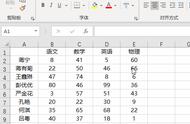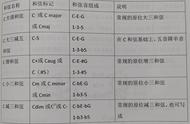三、制作倾斜表头
当我们的表头内容比较长的时候,如果使用一般的表头需要将字体设置的很小才能显示所有内容,这个时候我们就可以制作倾斜表头来展示数据
首先我们选择要设置的表头区域,然后点击鼠标右键选择设置单元格格式,点击对齐,在方向中将角度设置为45度,显示起来不太好看,可以按Ctrl T快速美化表格

有时候我们的数据比较多,向下拖动数据的时候会看不到表头,这个时候我们就可以将表头冻结,更加的方便我们查看对比数据
我们点击视图功能组,找到冻结窗格,选择冻结首行,这样的话我们向下查看数据表头就一直都在了

打印标题行就是当我们打印表格的时候,让每一页的第一行都打印为标题行
首先我们点击页面设置功能组找到打印标题,在顶端标题行中选择表格的表头,这个话每张纸都会打印标题行

怎么样这些关于标题行的设置是不是既简单又实用呢
我是exce从零到一,关注我持续分享更多excel技巧
,